PX01固件更新指导
PX01固件由三个组成部分:MCU固件、GPU固件和点屏应用固件,MCU固件主要运行PG系统,GPU固件负责图像输出,点屏应用固件负责模组点亮时序、初始化代码、测试等应用驱动,下面针对上述固件分别介绍更新方式和所使用的工具。
一、固件更新端口
以上固件均通过PX01 USB口进行更新,端口为USB转COM口,电脑需安装相关CH340驱动,驱动安装完后用USB线链接电脑,电脑设备管理可以看到新增COM口。


驱动可以从官网下载,可以通过以下链接进行下载:CH341SER.zip
二、MCU固件
MCU固件负责PG整个系统运行,包括GPU固件和点屏应用固件的更新都需要MCU固件正常运行来支持,MCU固件文件类型为"xxx.hex"文件。
1、MCU固件更新工具
MCU固件更新工具我们推荐使用flymcu.exe,此工具为免费版本,可以从网络获取,也可以通过以下连接进行下载:FlyMcu.rar
2、MCU固件更新方法
2.1 运行flymcu.exe,用USB线(一端A口一端B口)连接PG和电脑;在flymcu界面点击菜单栏“搜索串口”后,在菜单栏“Port:”处选择相应的端口,如上面示例中PX01在电脑中映射的端口为COM14,此处就选择COM14。
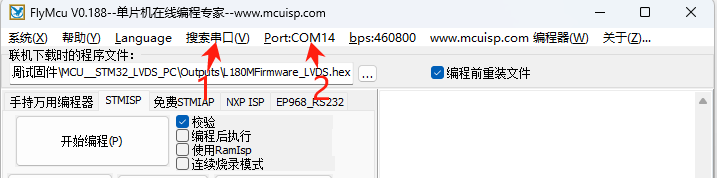
2.2 在flymcu软件界面切到“STMISP”页,点击“...”按钮选择MCU hex固件,选择好固件文件后设置好更新模式,建议只选“校验”和“编程后执行”,设置好后点击“开始编程”按钮进入更新进程,此时右侧消息栏会显示实时通信信息。
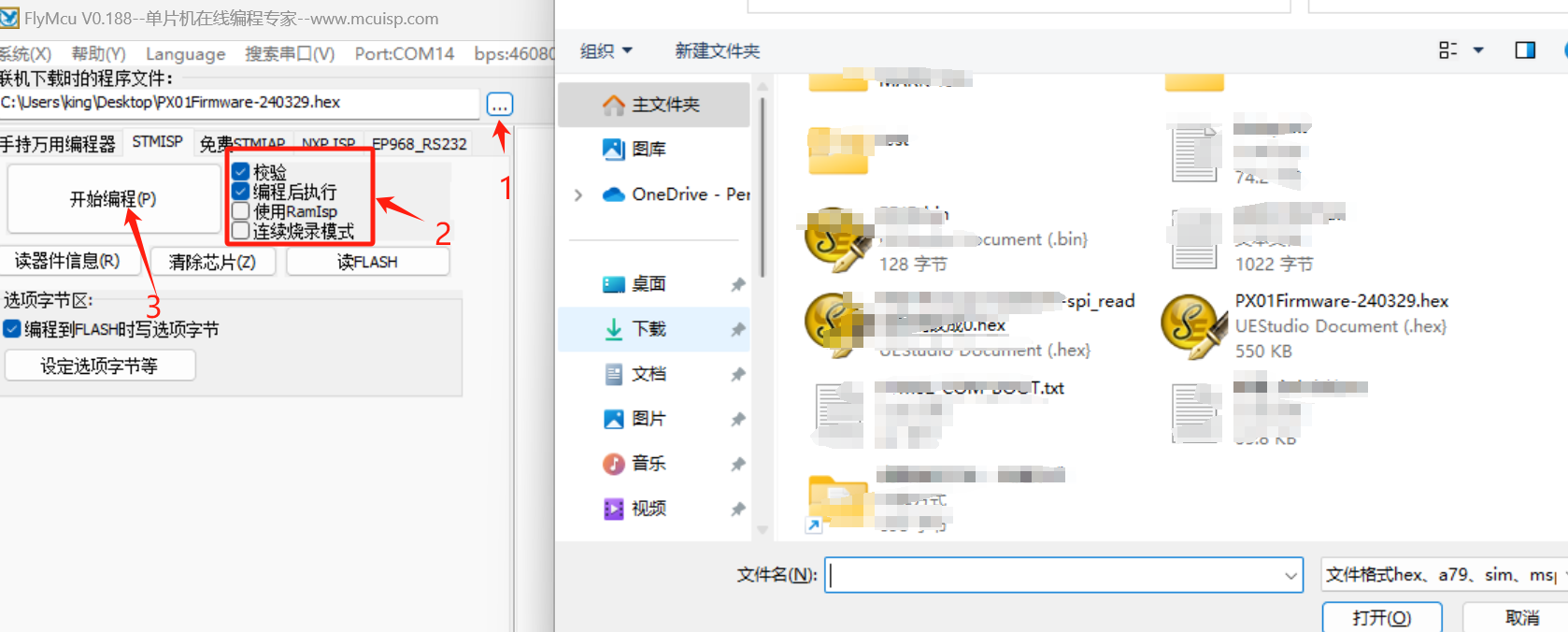
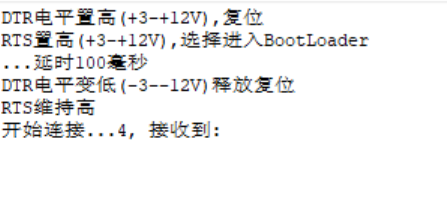
2.3 按住PX01侧面boot按键不松开,拨动ON/OFF电源开关对PX01下电再上电,使MCU进入BOOT模式,正常进入BOOT更新进程可以看到flymcu右侧消息栏会有通信数据,并且更新进度调也会刷新进度,只需安静等待更新完成即可。

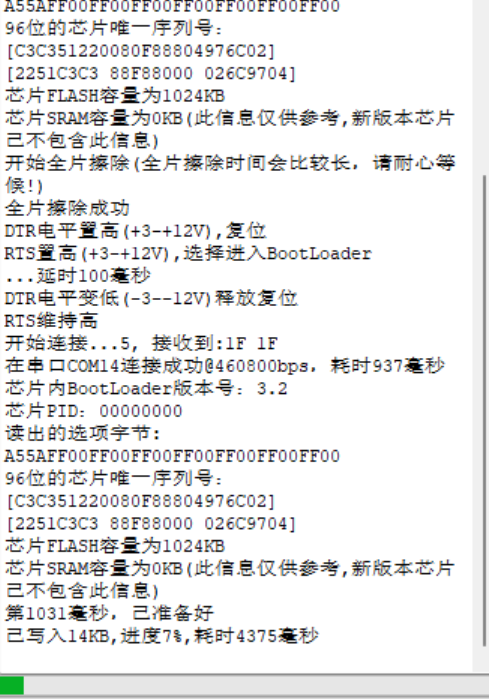
2.4 MCU固件更新完成后正常PX01会自动启动运行,如果没有自动运行,请波动电源开关对PX01重新上电即可;MCU固件更新完成后PX01界面会显示“NO LCM PARAMETER!”,表示内部没有点屏应用固件,若需正常运行要下载点屏应用固件才行。
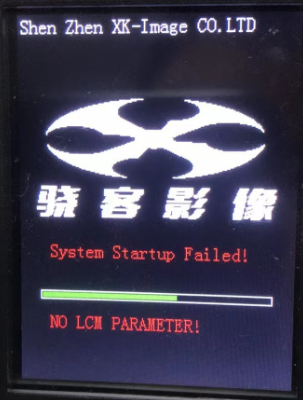
PX01 MCU最新通用版本固件可以通过以下连接进行下载:PX01Firmware-240329.zip
如果要用来做TP调试可以使用TP定制版固件和LcdTools,可以从此连接获取:PX01关于手机屏SPI触摸调试学习笔记 - XKphone--15002088355 - 博客园 (cnblogs.com)
3、PX01固件版本查询方法
3.1 通过PX01显示屏界面查看,PX01上电后正常运行进入界面后在最底部会显示当前MCU固件版本信息,如下图所示。
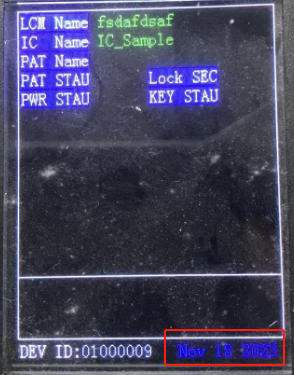
3.2 通过点屏工程编辑软件进行查看,运行LcdTools后点击“连接”正常连接PX01后在消息输出端口会输出PX01当前MCU固件版本信息和GPU版本信息,如下图所示。
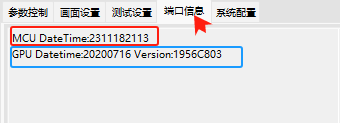
三、点屏应用固件
点屏应用固件用于针对相应模组进行电源设置、上下电时序控制、屏参设置、点亮画面设置、初始化代码发送以及其他定制测试功能实现,在PX01上电处于工作状态下进行更新,点屏应用固件文件类型为“xxx.xkb”文件。
1、点屏应用固件更新工具
点屏应用固件可通过两个工具进行更新,第一个为工程编辑工具LcdTools.exe,此工具用于点屏应用程序编辑、生产和下载;第二个为专门更新工具X1Programmer.exe进行更新下载。
LcdTools.exe可通过此连接获取:LcdTools_240312_V1.0.5.4.zip
X1Programmer.exe可通过此连接获取:X1Programer.zip
2、LcdTools进行更新
2.1 运行LcdTools.exe,点击菜单“打开”选择相应的点屏工程,点屏工程文件为“.xkj”文件,选择后点击“打开”则进行导入到LcdTools中,如下图所示
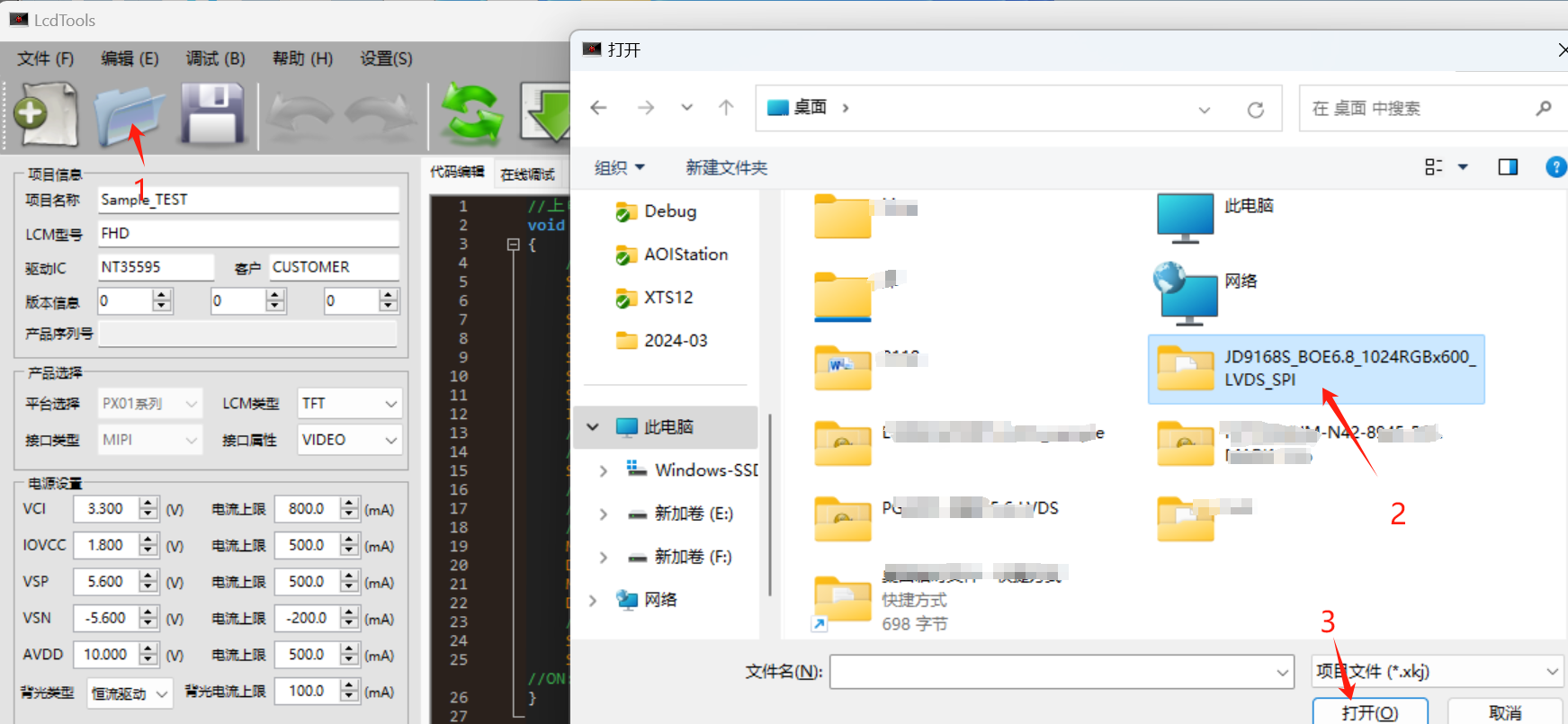
2.2 选择端口,在工具栏端口栏下来选择相应的端口,如上例中为COM14,选好后点击“连接”图标进行连接,连接成功图标会有相应显示同时下载图标也会由灰色转成有效状态。
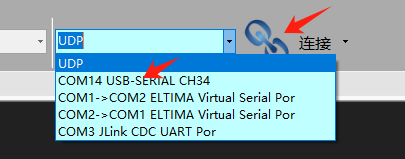

2.3 PG连接成功后点击下载图标进行点屏应用固件更新,此时更新进度调会显示实时更新进度,待更新完即可。
![]()
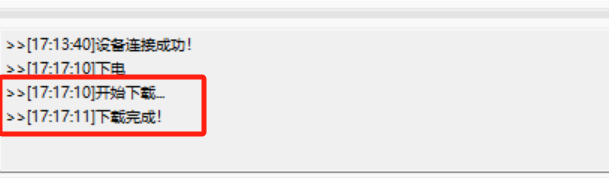
3、X1Programmer进行更新
3.1 运行X1Programmer软件,在设备平台处选择“PX01”系列,端口处选择相应的COM口,如上例中选择COM14;端口选择好后点击“连接”按钮进行连接,连接成功会有提示并且“下载”按钮由灰色转为有效状态。
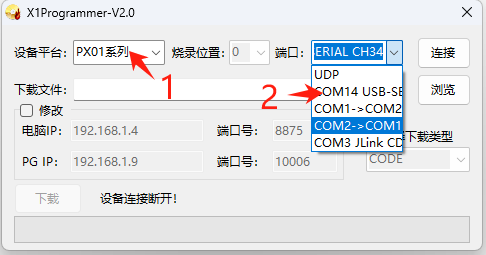
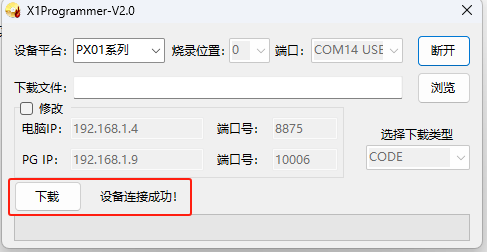
3.2 连接好PG后点击“浏览”按钮选择需要更新的点屏应用固件xkb文件,选好文件后点击“下载”按钮进行更新,更新正常会有进度提示,等待更新完成即可。
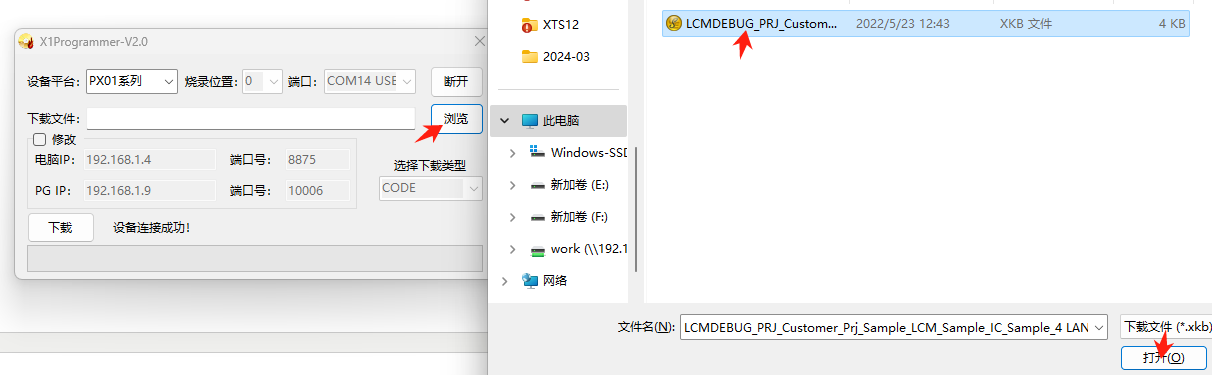
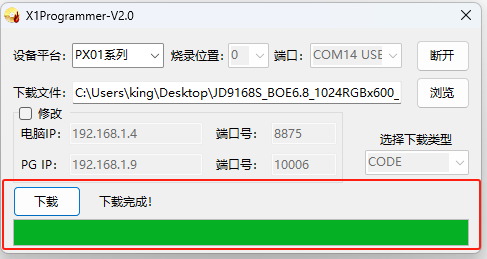
此处附上几个常见的点屏例程供参考:点屏示例工程.zip
四、GPU固件
GPU固件用于生成图像数据和产生驱动模组显示的视频流,在PX01上电处于工作状态下进行更新,文件类型为“xxx.bin”文件。
1、GPU固件更新工具
MCU固件更新工具为GpuDownLoader.exe,可以通过以下连接进行下载:GpuDownLoader.zip
2、GPU固件更新方法
2.1 运行GpuDownLoader软件,在端口处选择PX01对应的COM口,如上例中选择COM14。
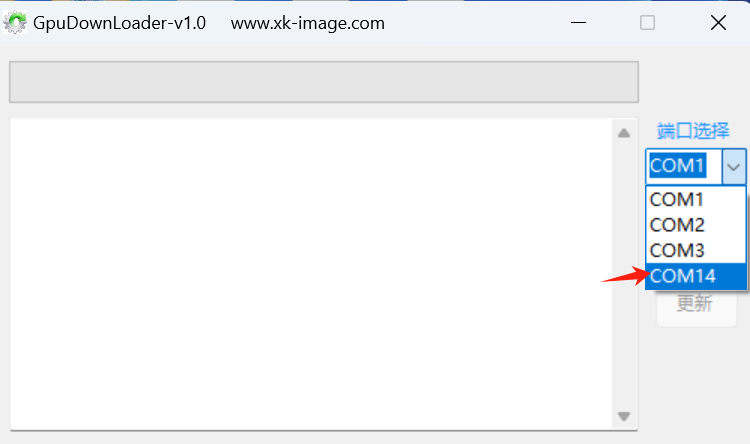
2.2 点击“浏览”按钮选择GPU固件文件。
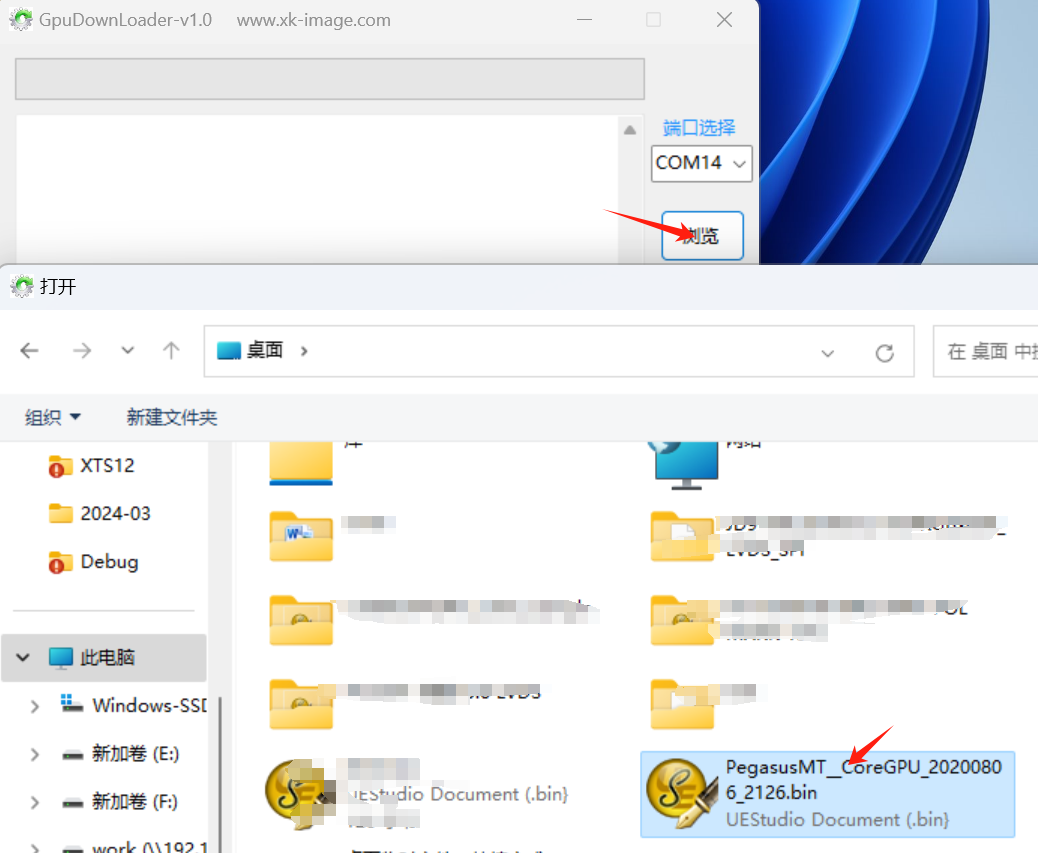
通用GPU固件文件可以通过此链接获取:PegasusMT__CoreGPU_20200806_2126.zip
2.3 点击“更新”按钮进行更新操作,正常流程会进行擦除和编写流程,消息栏有相应提示,进度条会实时更新进度,等待更新完成即可。
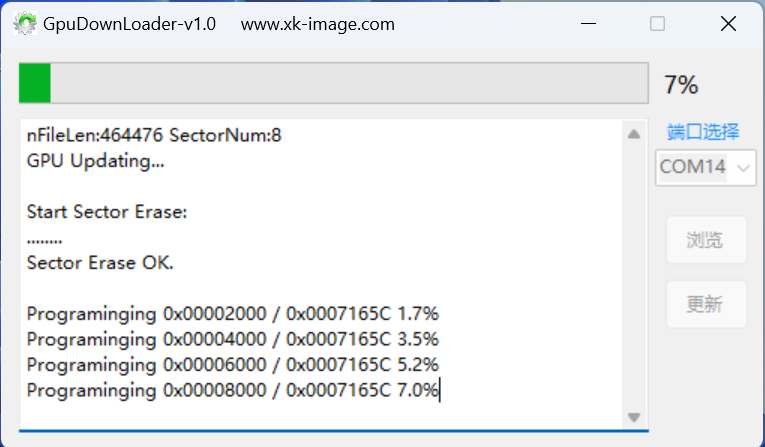
以上介绍完PX01三种固件的更新方法,如果在操作中遇到问题欢迎垂询!另外,固件版本会不定期进行版本更新,请关注状态!
声明:文中介绍和使用的软件、驱动均为网络正常方式获取,若有侵权行为均为无意为之,请及时告知改正!


